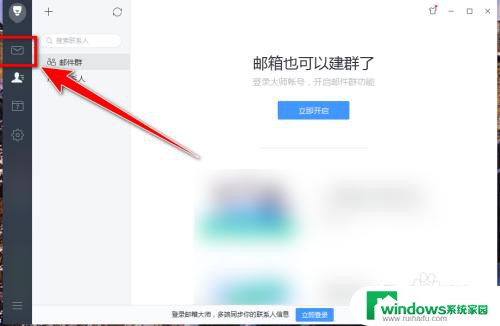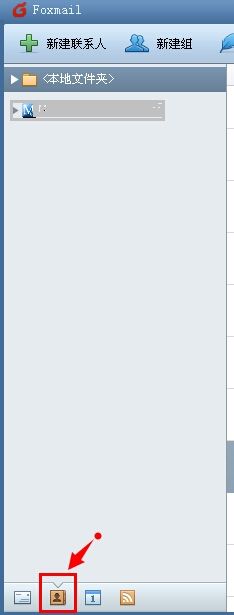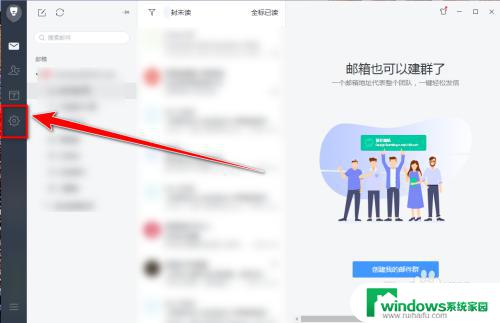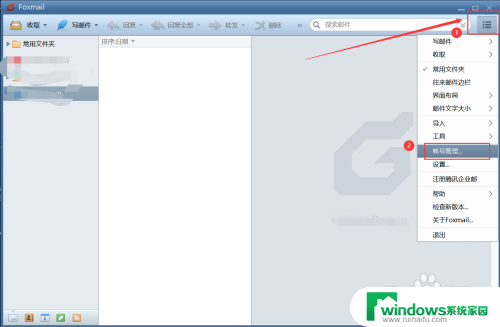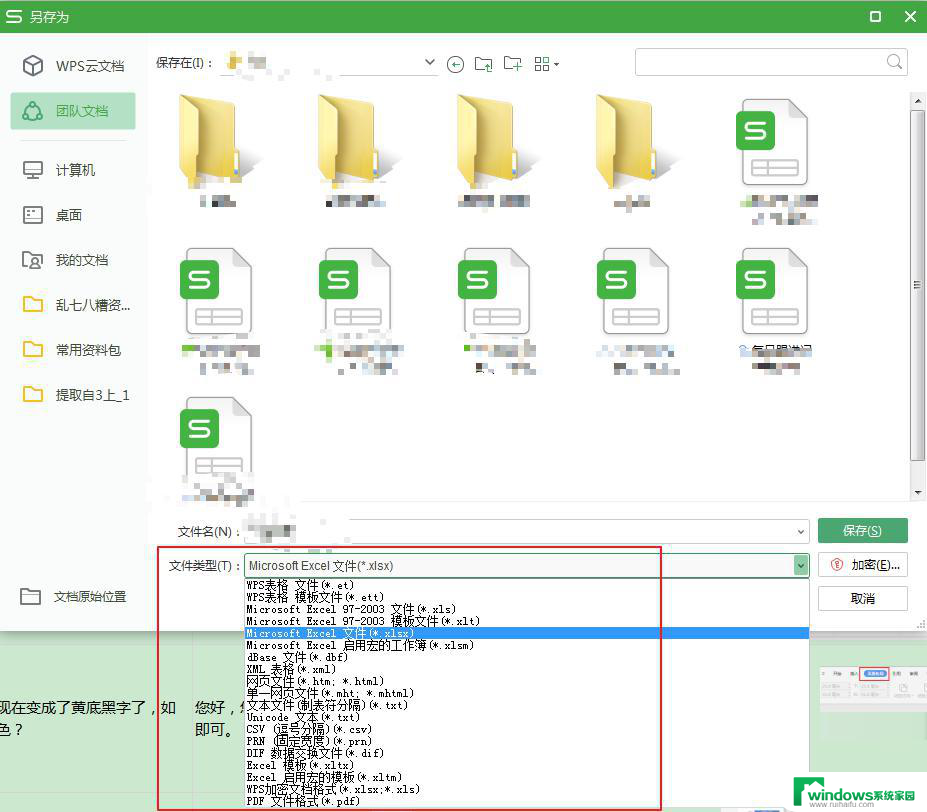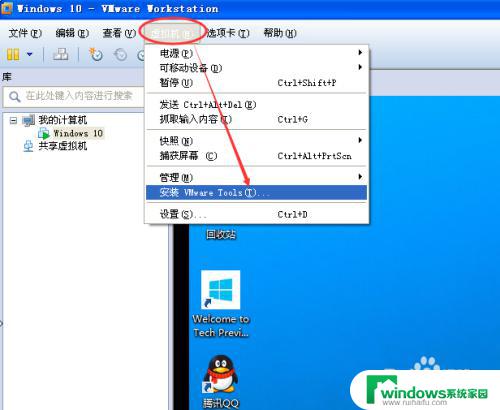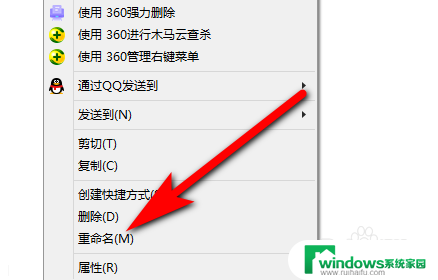foxmail导出所有邮件到本地 Foxmail邮件整体导入导出步骤
Foxmail作为一款常用的邮件客户端软件,可以帮助用户方便地管理和收发邮件,在某些情况下,我们可能需要将Foxmail中的所有邮件导出到本地进行备份或迁移。为了实现这一目的,我们可以通过简单的步骤将Foxmail中的所有邮件整体导出,以便日后随时查阅或恢复需要的邮件。接下来让我们一起了解如何完成这一过程。
方法如下:
1.安装foxmail软件,直接点击快速安装。
直接运行打开,点新建账号
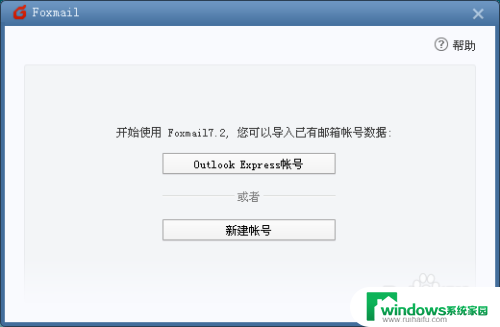
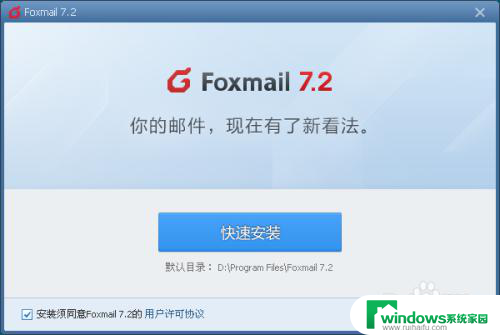
2.在弹出对话框中,点 “手动设置”
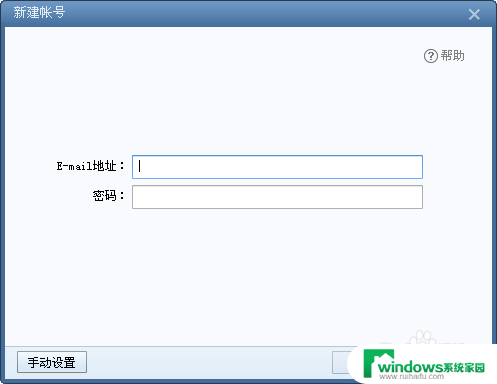
3.填入邮件账号,密码,pop服务器地址,smtp服务器地址
,点击创建。
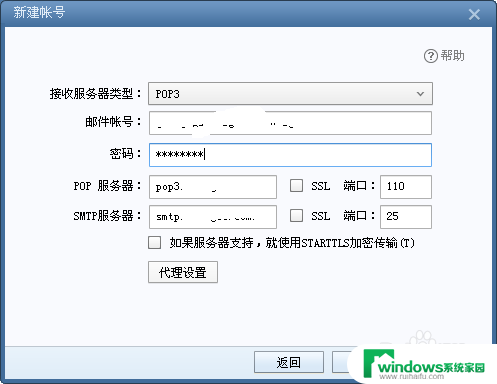
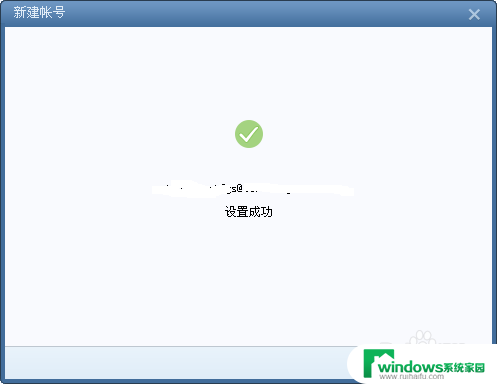
4.可以点击“帐号管理”,将显示名称改为部门名称(或者个人名字)
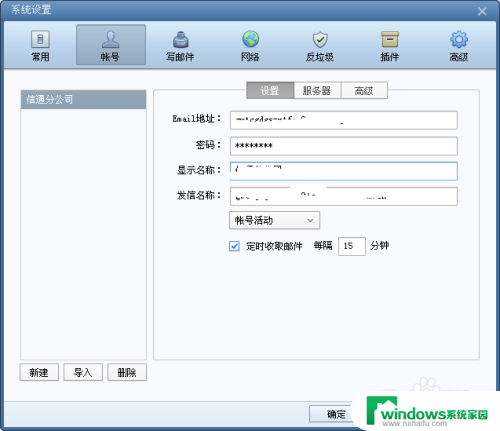
5.foxmai邮件整体导出。 将收件箱内邮件全选(ctrl + A) 右键 ---导出右键。存档的邮件都是以.eml格式的文件。
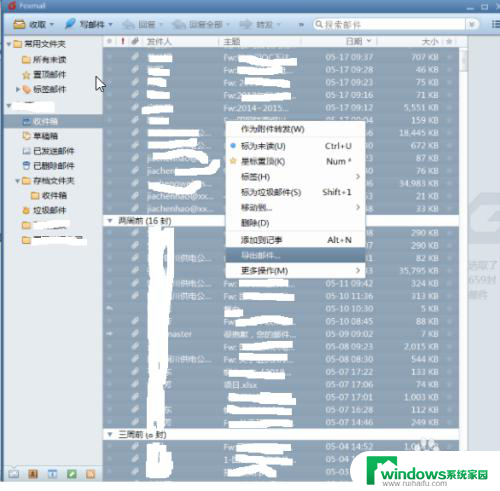
6.foxmai邮件整体导入。
导出后,需要导入的话。选择收件箱(你也可以导入到你自定义的文件夹)---右键---导入右键。 这样选择你刚导出的.eml邮件,可以ctrl +A全选。
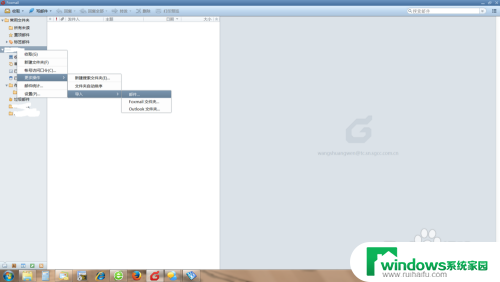
7.当然还有一种最简单最省事的方法。 这种方法适合你要换计算机的时候使用。
比如你在原电脑中使用了foxmail,现在要换新计算机了。安装了foxmail想把原来的邮件全部导入过来。怎么办
这里有一种最简单的办法。
找到你原来计算机中的foxmail安装目录下的 ststorage 文件。将该文件下的文件夹拷贝到新计算机中的 相对应的目录下。
之后,关闭foxmail ,在重新打开,你会发现你原计算机的邮件全部都有了,而且根本都不用设置什么邮件账户,设置文件夹了。 你原来分的文件夹全部都在,邮件一个不少。
对于换电脑的同学来说,强烈推荐该种方法。将我使用的foxmail7.2 目录截图如下。
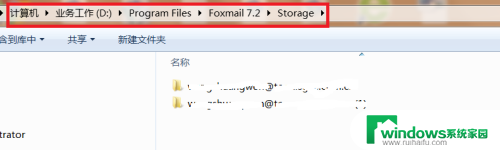
以上是foxmail导出所有邮件到本地的全部内容,如果您遇到类似的问题,可以参考本文中介绍的步骤进行修复,希望这能对大家有所帮助。